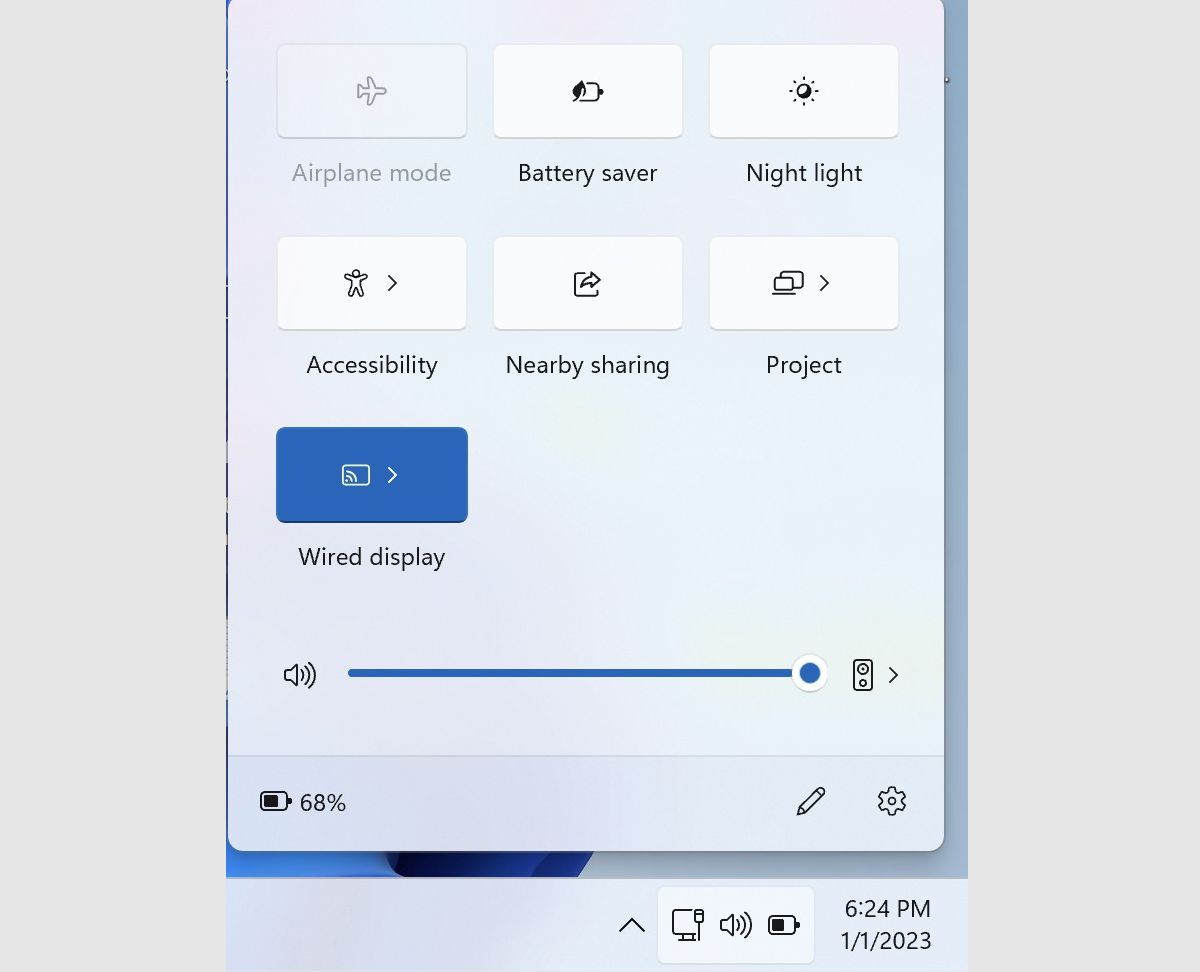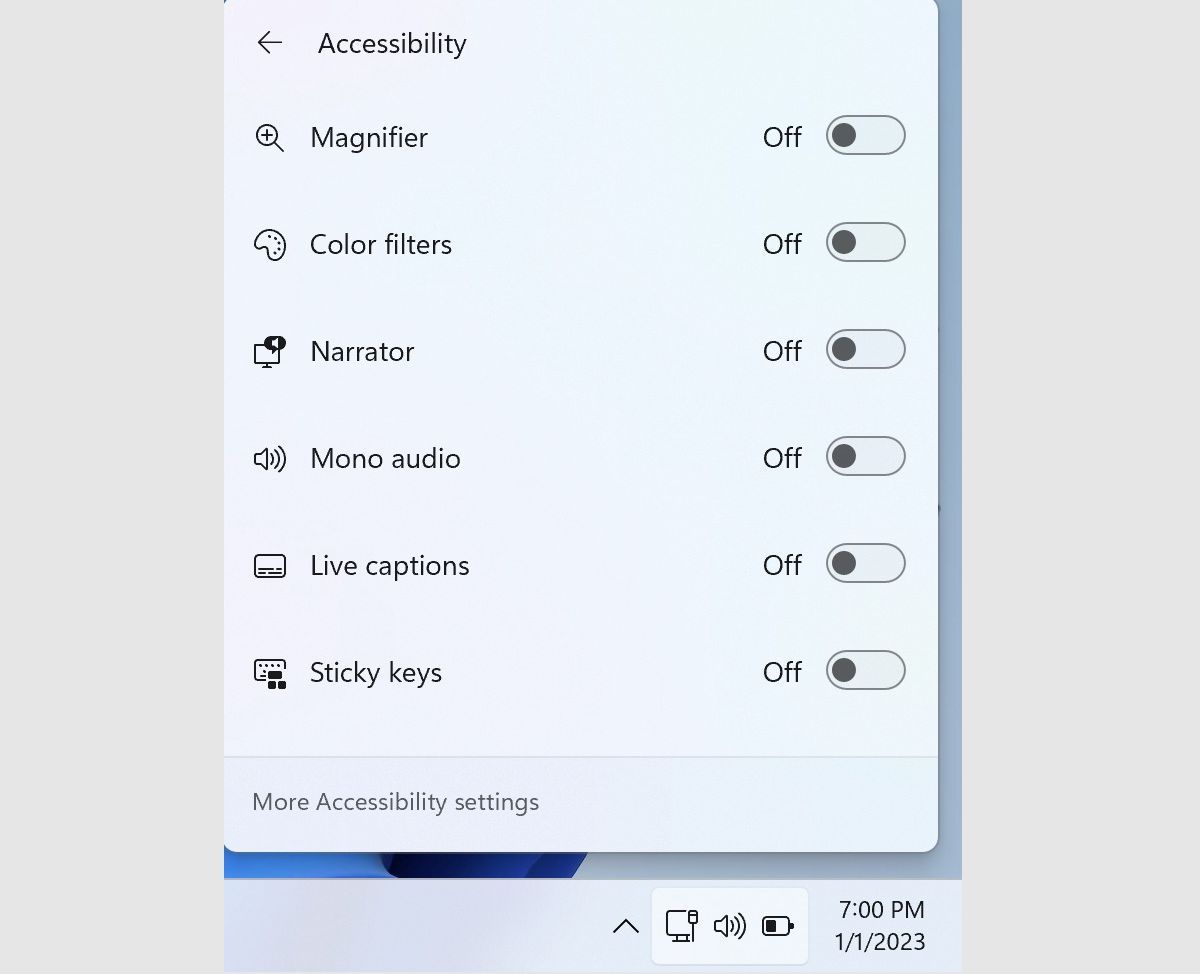.
O novo recurso de configurações “Configurações rápidas” no Windows 11 faz o que diz na lata. Ele oferece um atalho para ajustar várias configurações em seus computadores Windows sem confundi-lo em todo o menu de configurações. Ele oferece tudo, desde Bluetooth, Wi-Fi, Focus Assist, Compartilhamento próximo, ponto de acesso móvel e assim por diante, em um só lugar no canto da área de trabalho.
Portanto, se o menu Configurações rápidas estiver pegando poeira, uma nova ordem de configuração rápida parece apropriada. Veja como você pode começar.
Como usar as configurações rápidas no Windows 11
Com as Configurações rápidas ativadas, você pode fazer muitas coisas sem muitos aborrecimentos. Para começar, pressione o botão Tecla do Windows + A atalho e seu Configurações rápidas menu será lançado. Como alternativa, vá para o canto inferior direito da tela da área de trabalho e clique no conjunto de ícones abaixo (Wi-Fi, alto-falante, bateria etc., que serão algumas de suas opções).
A partir daí, a caixa de diálogo para suas configurações rápidas será aberta. Você pode ajustar suas configurações a partir daqui com razoável facilidade.
Por exemplo, clicando em Acessibilidade, uma série de outras opções se abrirá; por exemplo, você pode escolher tudo, desde filtros de lupa e cor até narrador, teclas de adesivos e assim por diante, e fazer uma série de alterações – tudo em um único local.
Embora o menu Configurações rápidas tenha um conjunto padrão de ícones, você não precisa se contentar. Em vez disso, você pode adicionar ou remover quantos ícones quiser do menu Configurações rápidas, tudo com alguns ajustes.
Veja como você pode começar:
- Clique no ícone de lápis abaixo no seu menu de configurações rápidas.
- Para remover um ícone pré-existente, clique no ícone desafixar do respectivo ícone.
- Para adicionar um novo ícone ao menu, clique em Adicionar e selecione o ícone que você gostaria de adicionar ao seu menu.
- Por fim, clique em Feitoe suas configurações serão salvas.
Uma lista de opções que você verá no menu Configurações rápidas inclui:
- Modo avião
- Economizador de bateria
- Luz noturna
- Acessibilidade
- Compartilhamento nas proximidades
- Projeto
- Exibição com fio
Além disso, se você clicar no ícone de configurações, você o verá como o menu de configurações. E, ao passar o mouse sobre ele, você será levado direto para o menu de configurações do seu Windows.
Usando as configurações rápidas no Windows PC
Você pode sair do menu Configurações rápidas clicando em qualquer lugar fora do menu de configurações. Embora as configurações rápidas sejam limitadas no que podem fazer, é a solução perfeita para alguém com pressa. No entanto, se você estiver procurando por mais controle e funcionalidade, sua melhor aposta seria confiar no Painel de Controle ou no menu Configurações.
.